विज्ञापन
 आपका वेब ब्राउज़र आपकी हाल ही में देखी गई वेबसाइटों की एक सूची संग्रहीत करता है। इस सूची को साफ़ करना आसान है, लेकिन आप अपने ब्राउज़र को पहली बार इतिहास को सहेजने से रोकना चाहते हैं यदि आप स्वयं को हर समय इसे साफ़ करते हुए पाते हैं। गोपनीयता की समस्याएँ वहाँ नहीं रुकती हैं - पुराने वेब ब्राउजर वेबसाइटों को आपके इतिहास में झांकने की अनुमति देते हैं। और यदि आपके पास Google खाता है, तो Google आपके ब्राउज़िंग इतिहास के बारे में आपके विचार से अधिक जान सकता है।
आपका वेब ब्राउज़र आपकी हाल ही में देखी गई वेबसाइटों की एक सूची संग्रहीत करता है। इस सूची को साफ़ करना आसान है, लेकिन आप अपने ब्राउज़र को पहली बार इतिहास को सहेजने से रोकना चाहते हैं यदि आप स्वयं को हर समय इसे साफ़ करते हुए पाते हैं। गोपनीयता की समस्याएँ वहाँ नहीं रुकती हैं - पुराने वेब ब्राउजर वेबसाइटों को आपके इतिहास में झांकने की अनुमति देते हैं। और यदि आपके पास Google खाता है, तो Google आपके ब्राउज़िंग इतिहास के बारे में आपके विचार से अधिक जान सकता है।
अपने ब्राउज़र के आधार पर, आप ब्राउज़र को निजी डेटा को पूरी तरह से संग्रहीत करने से रोक सकते हैं या ब्राउज़र के बाहर निकलने पर इसे स्वचालित रूप से साफ़ कर सकते हैं। सभी ब्राउज़रों में निजी-ब्राउज़िंग सुविधाएँ भी होती हैं, जो आपको अपने स्थानीय सिस्टम पर ट्रेस किए बिना संवेदनशील वेबसाइटों को ब्राउज़ करने की अनुमति देती हैं।
अपने ब्राउज़र को अपडेट करें
प्रमुख वेब ब्राउज़रों के पुराने संस्करण कमजोर हैं ब्राउज़र इतिहास सूँघने क्या आप जानते हैं कि इंटरनेट आपके बारे में क्या जानता है? अधिक पढ़ें . वेब ब्राउज़र प्रदर्शन लिंक पर गए और अलग-अलग रंग के पाठ में बिना लिंक किए गए लिंक प्रदर्शित करते हैं, इसलिए एक छायादार वेबसाइट या विज्ञापन नेटवर्क एक छिपे हुए फ्रेम में लिंक लोड कर सकता है और उनके रंगों की जांच कर सकता है। ऐसा करने पर, वेबसाइट बता सकती है कि आपने वेबसाइट देखी है या नहीं। यह समस्या प्रमुख वेब ब्राउज़र के वर्तमान संस्करणों में तय की गई है, लेकिन
करोड़ों लोग पुराने वेब ब्राउज़र का उपयोग करें और अभी भी असुरक्षित हैं।ब्राउज़र इतिहास देखना
आपके कंप्यूटर तक पहुंच रखने वाला कोई भी व्यक्ति आपके द्वारा देखी गई हाल की साइटों को देख सकता है। यह विकल्प वेब ब्राउज़र के मेनू में आसानी से मिल जाता है, लेकिन Ctrl-H दबाकर किसी भी वेब ब्राउज़र में इतिहास को खोलने का एक त्वरित तरीका है।
नीचे दिया गया स्क्रीनशॉट इंटरनेट एक्सप्लोरर में हाल ही में देखी गई साइटों को दिखाता है। यदि आपके कंप्यूटर पर कई ब्राउज़र स्थापित हैं, तो प्रत्येक ब्राउज़र का अपना इतिहास और अपनी इतिहास सेटिंग्स होती हैं।

इंटरनेट एक्स्प्लोरर
इंटरनेट एक्स्प्लोररइतिहास के विकल्प इसके में स्थित हैं इंटरनेट विकल्प खिड़की. यदि आप Internet Explorer के पुराने संस्करण का उपयोग कर रहे हैं, तो आपको यह विकल्प नीचे नहीं मिलेगा उपकरण गियर मेनू के बजाय मेनू।

के नीचे सामान्य टैब, "पर क्लिक करेंसमायोजन"बटन" मेंब्राउज़िंग इतिहासइतिहास सेटिंग्स का उपयोग करने के लिए अनुभाग।
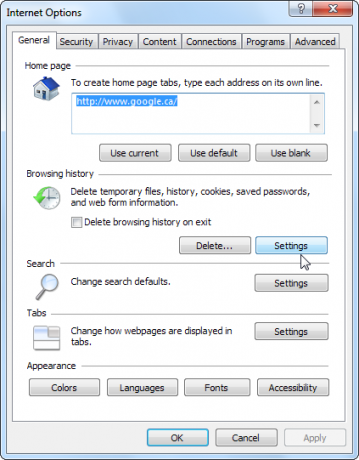
इतिहास सेटिंग विंडो में, "सेट करें"इतिहास में पृष्ठों को रखने के लिए दिन"विकल्प"0“.
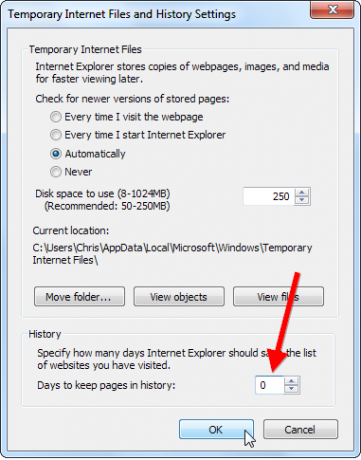
इंटरनेट एक्सप्लोरर वास्तव में एक दिन के लिए पेज रखेगा जब आप इसे 0 पर सेट करेंगे, तो आप इसे भी सक्षम करना चाहते हैं "बाहर निकलने पर ब्राउज़िंग इतिहास को नष्ट करें" विकल्प। दबाएं "हटाएं ...जब आप इसे बंद करते हैं तो इंटरनेट एक्सप्लोरर को हटाने वाले डेटा को अनुकूलित करने के लिए बटन।

मोज़िला फ़ायरफ़ॉक्स
फ़ायरफ़ॉक्स उपयोगकर्ताओं को फ़ायरफ़ॉक्स के इतिहास के विकल्प मिलेंगे विकल्प खिड़की। यदि आप फ़ायरफ़ॉक्स बटन नहीं देखते हैं, तो नीचे देखें उपकरण मेन्यू।
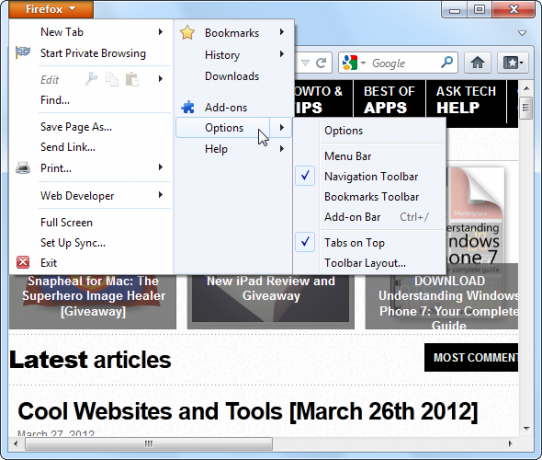
पर एकांत फलक, "पर क्लिक करेंफ़ायरफ़ॉक्स करेगा"बॉक्स और चयन"इतिहास कभी याद ना करें। " यह सेटिंग थोड़ी असुविधाजनक हो सकती है - यह स्वचालित रूप से कुकीज़ को हटा देती है, इसलिए, जब भी आप फ़ायरफ़ॉक्स को पुनः आरंभ करते हैं, तो आपको हर बार वेबसाइटों पर वापस लॉग इन करना होगा। हालाँकि, यह गोपनीयता में सुधार करता है।

इतिहास को अक्षम करने के बाद, “क्लिक करें”सभी वर्तमान इतिहास को साफ़ करें“मौजूदा इतिहास को साफ़ करने के लिए विंडो में लिंक।
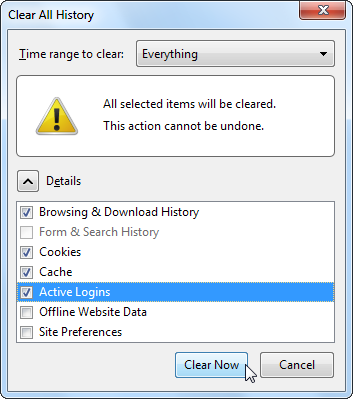
गूगल क्रोम
दुर्भाग्य से, गूगल क्रोम अपने ब्राउज़र इतिहास को अक्षम या स्वचालित रूप से साफ़ करने का एक एकीकृत तरीका नहीं है, हालाँकि आप इसका उपयोग कर सकते हैंसभी ब्राउज़िंग डेटा साफ़”बटन पर इतिहास पृष्ठ जल्दी से अपना इतिहास साफ़ करने के लिए।

सबसे उच्च श्रेणी निर्धारण विस्तार सबसे अच्छा क्रोम एक्सटेंशनGoogle Chrome के लिए केवल सर्वश्रेष्ठ एक्सटेंशन की एक सूची, जिसमें हमारे पाठकों के सुझाव भी शामिल हैं। अधिक पढ़ें यह है कि यह करता है क्लिक करें और स्वच्छ. इसे स्थापित करने के बाद, टूलबार पर सी क्लिक करें और क्लिक करें विकल्प बटन।

एक्सटेंशन के विकल्प पृष्ठ से, आप Chrome को बंद करने पर अपने ब्राउज़िंग इतिहास और अन्य निजी डेटा को हमेशा हटाने के लिए सेट कर सकते हैं।
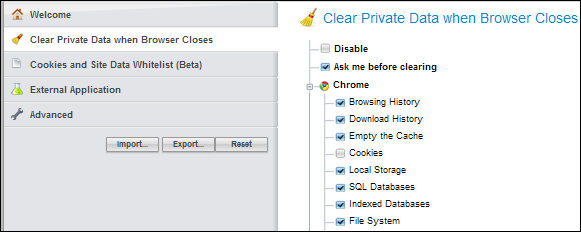
आप भी आजमा सकते हैं आपकी Chrome इतिहास फ़ाइल को केवल पढ़ने के लिए बनाना पूरी तरह से गुप्त के बिना क्रोम में निजी तौर पर ब्राउज़ करने के लिए कैसेमैं एक Google Chrome उपयोगकर्ता हूं और विशेष रूप से Chrome के बारे में मुझे पसंद की जाने वाली सुविधाओं में से एक इसकी गुप्त मोड है। गुप्त मोड में होने पर, आपके द्वारा खोले गए वेब और आपके द्वारा डाउनलोड की जाने वाली फाइलें रिकॉर्ड नहीं की जाएंगी ... अधिक पढ़ें , जिसे हम अतीत में कवर कर चुके हैं, लेकिन यह थोड़ा अधिक जटिल है।
Apple सफारी
एप्पल सफारी वेब ब्राउज़र तीन उपयोगी सफारी स्टार्टअप ट्रिक्स जिनसे आप परिचित नहीं हो सकते हैंब्राउज़र की दुनिया में लोकप्रिय नामों में से एक सफारी है। यह मैक के लिए डिफ़ॉल्ट ब्राउज़र है, इसलिए यह केवल तर्कसंगत है कि मैक समुदाय में सफारी का व्यापक रूप से उपयोग किया जाता है। लेकिन विंडोज में भी ... अधिक पढ़ें Chrome की तरह है - यह अपने आप ही अपने इतिहास को स्पष्ट नहीं कर सकता है। दुर्भाग्य से, वहाँ नहीं है विस्तार 5 अधिक शक्तिशाली उपयोगी सफ़ारी एक्सटेंशन आपको आज़माना चाहिएलगभग दो साल पहले, Apple ने अंततः डेवलपर्स के लिए अपने तेज़ और आसान उपयोग वाले वेब ब्राउज़र, सफारी के लिए एक्सटेंशन बनाने का एक तरीका तय किया। आप सफारी एक्सटेंशन गैलरी पर क्लिक करके उपलब्ध एक्सटेंशन तक पहुँच सकते हैं ... अधिक पढ़ें सफारी के लिए मदद करने के लिए। सौभाग्य से, आप सफारी में केवल एक दिन के लिए इतिहास की वस्तुओं को स्टोर कर सकते हैं। ऐसा करने के लिए, सफारी खोलें पसंद खिड़की।

पर सामान्य फलक, सफारी को स्वचालित रूप से इतिहास आइटम हटाने के लिए सेट करें एक दिन के बाद।
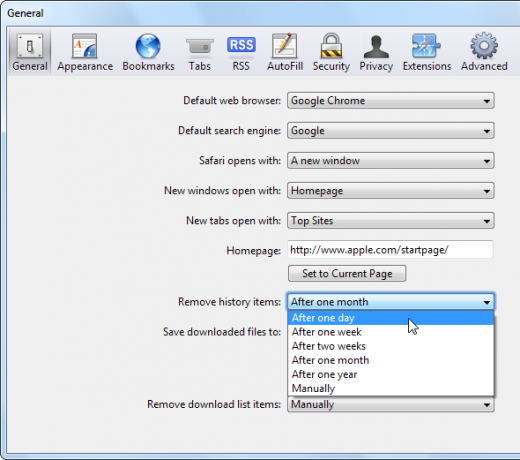
आप सफारी के इतिहास को तुरंत चुनकर भी हटा सकते हैं रीसेट मेनू में विकल्प।
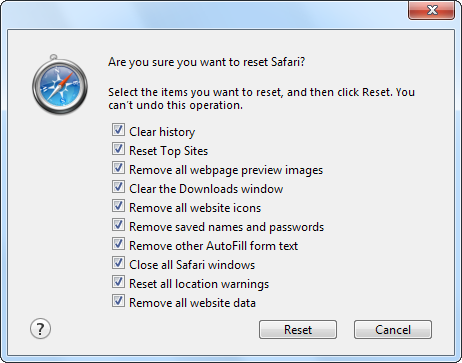
ओपेरा
ओपेरा पांच अचूक कारण आपको गंभीर स्पिन के लिए ओपेरा 11 क्यों लेना चाहिएसच में, ओपेरा 11 एक बिल्कुल अद्भुत ब्राउज़र है। यदि आप ओपेरा को "द्वितीयक" ब्राउज़र के रूप में लेते हैं और केवल इसका उपयोग अभी और फिर करते हैं, तो आप इसके साथ प्यार में पड़ सकते हैं। यहाँ कुछ हैं... अधिक पढ़ें उपयोगकर्ताओं को ब्राउज़र इतिहास के विकल्प मिलेंगे पसंद खिड़की, में स्थित है समायोजन सबमेनू।
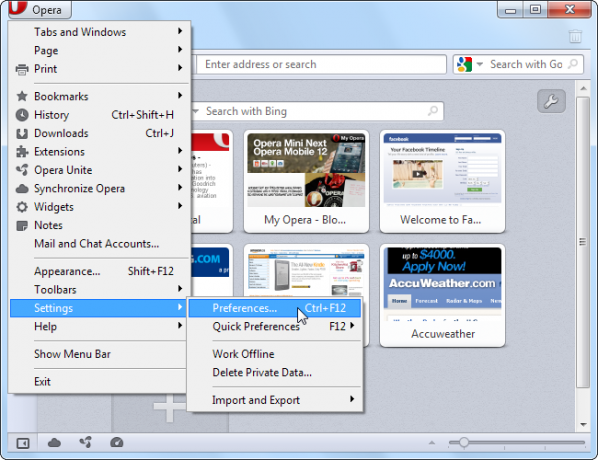
दबाएं उन्नत टैब में पसंद खिड़की और चयन करें इतिहास ओपेरा के इतिहास विकल्पों को देखने के लिए अनुभाग। ठीक पतों आपके द्वारा देखी गई किसी भी वेबसाइट को 0 और ओपेरा के क्षेत्र में याद नहीं किया जाता है।
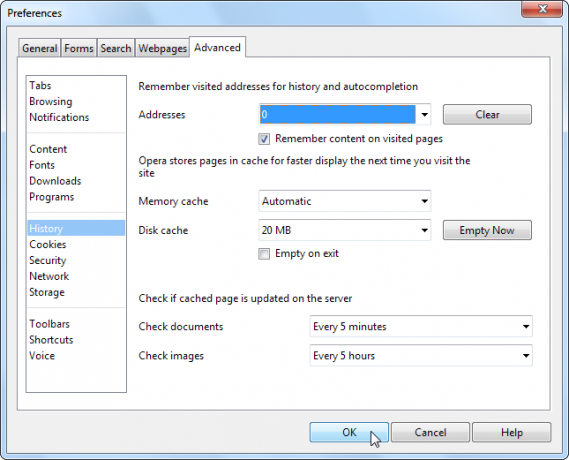
Google वेब इतिहास
यदि आपके पास Google खाता है, Google का वेब इतिहास सुविधा कैसे एक ट्रेस छोड़ने के बिना हाल के खोजों को हटाने के लिए अधिक पढ़ें आपके द्वारा की गई खोजों और Google के खोज पृष्ठ से आपके द्वारा देखी जाने वाली साइटों को सहेजा जा सकता है। जाँच करने के लिए, Google का वेब इतिहास पृष्ठ खोलें और यदि आपने पहले से लॉग इन नहीं किया है तो अपने Google खाते की साख के साथ लॉग इन करें।
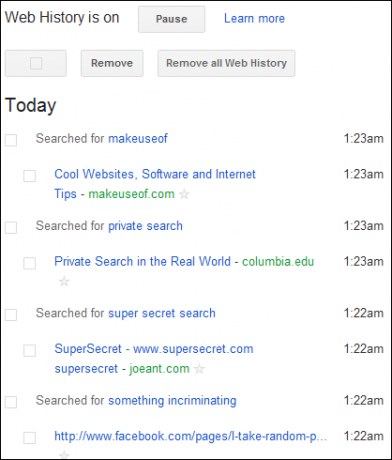
दबाएं "सभी वेब इतिहास निकालें" अपने वेब इतिहास को साफ़ करने और भविष्य के वेब इतिहास के संग्रह को अक्षम करने के लिए बटन।
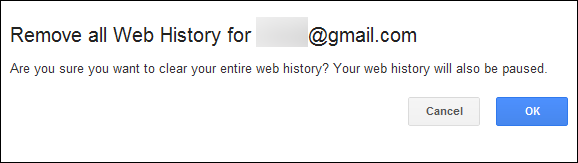
निजी ब्राउज़िंग
आप भी उपयोग कर सकते हैं निजी ब्राउज़िंग गोपनीयता मोड में ब्राउज़िंग के लिए 4 उपयोग (वह अश्लील नहीं है) अधिक पढ़ें , गुप्त मोड, या अपने वेब ब्राउज़र में वेब ब्राउजिंग फीचर को अपने स्थानीय सिस्टम पर ट्रेस किए बिना वेब सर्फ करने के लिए। यह सफारी के लिए विशेष रूप से उपयोगी है, जो बाहर निकलने पर स्वचालित रूप से इतिहास को स्पष्ट नहीं कर सकता है। आपको अपने ब्राउज़र के मेनू में ये विकल्प मिलेंगे।
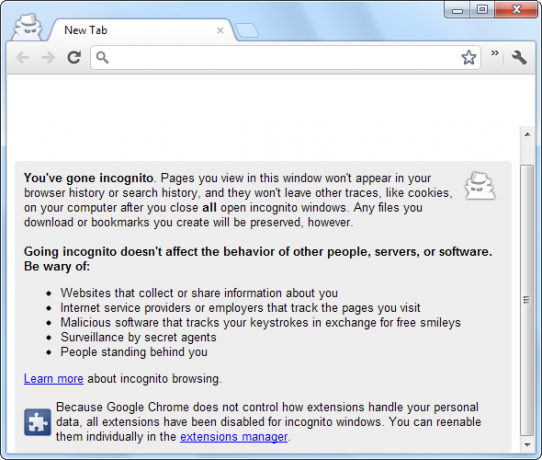
क्या आप अपने ब्राउज़र के इतिहास और निजी डेटा को लगातार साफ़ करते हैं, या आपको यह ध्यान नहीं है कि इसे कौन देखता है? एक टिप्पणी दें और हमें बताएं।
छवि क्रेडिट: मैग्निफाइंग ग्लास शटरस्टॉक के माध्यम से इंटरनेट की खोज
क्रिस हॉफमैन एक तकनीकी ब्लॉगर और ऑल-ऑल टेक्नोलॉजी एडिग्नेंट है जो यूजीन, ओरेगन में रहता है।